Привет, друзья. В этой статье мы с вами рассмотрим, как выполнить стресс-тест компьютера. Это нужно для проверки стабильности работы ПК и ноутбуков после их чистки и ремонта, при их купле-продаже и в подобных ситуациях, где нам нужно убедиться в полной исправности всех компьютерных компонентов.
Комплексное стресс-тестирование даст нам понять, какой из компонентов подвержен перегреву. А отдельное проведение стресс-тестов компонентов даст нам знать, какой из них сбоит при вылете в BSOD или аварийной перезагрузке. Ниже мы непосредственно рассмотрим, как выполнить стресс-тест материнки, процессора, оперативной памяти и видеокарты в известной программе AIDA64. И также мы упомянем программу OCCT Perestroika, стресс-тесты процессора и видеокарты с использованием этой программы у нас ранее рассматривались на страницах сайта.
Стресс тест компьютера
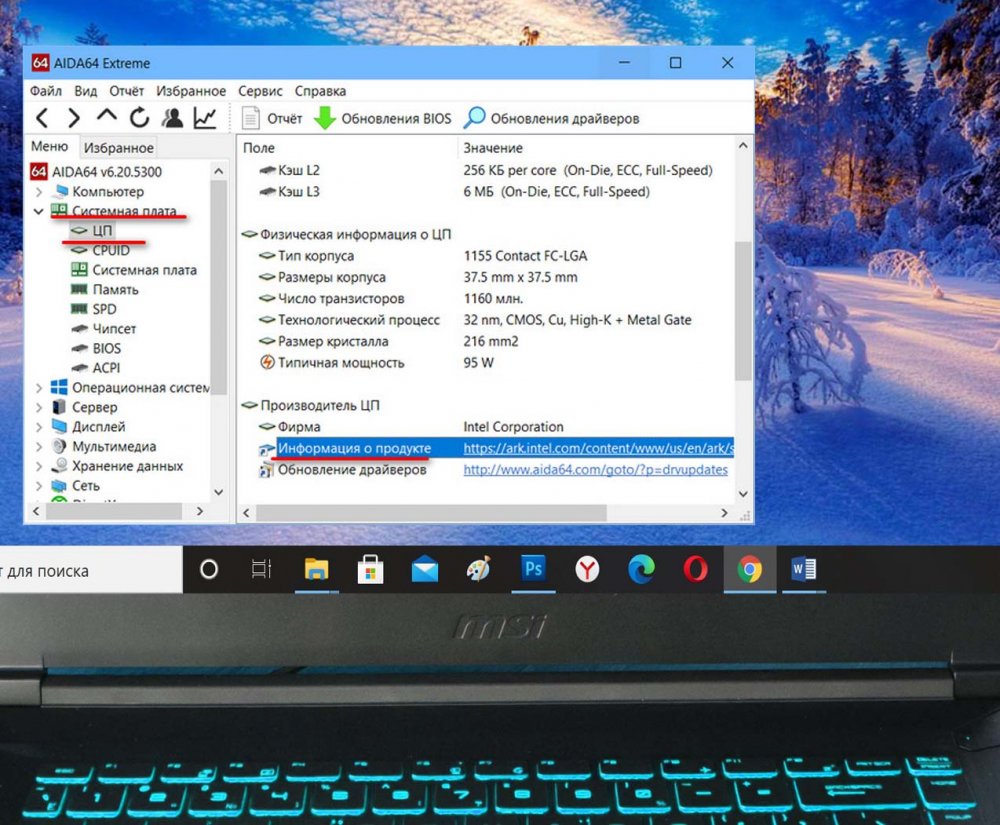
Что такое стресс-тест компьютера
Крайне полезнейшая штука, друзья, стресс-тестирование компьютера. В рамках такого тестирования проводящие его программы создают максимальные нагрузки на выбранные нами комплектующие компьютера и позволяют отслеживать колебания температуры.
Как проверить видеокарту на исправность и перегрев
Считается, что если компьютер стабильно проработает под такими нагрузками в течение получаса, а лучше часа, и никакой из его тестируемых компонентов не даст сбой в различных проявлениях, компьютер аварийно не перезагрузится, система не улетит в BSOD, температура комплектующих не достигнет критического предела, то компьютер работает идеально. Вам вернули компьютер из сервиса?
Предлагают купить компьютер с рук? Или вы хотите продать свой компьютер на вторичном рынке? Запустите стресс-тест, подождите хотя бы тех самых полчаса, отслеживая температуру тестируемых компонентов. И вы точно будете знать, нужно ли нести компьютер обратно в сервис, стоит ли покупать предлагаемый компьютер с рук, а если продаёте свой, какой компонент компьютера вам нужно привести в порядок.
Допустимые температуры комплектующих
Но, друзья, прежде чем проводить стресс-тест компьютера, вы должны знать допустимые температуры именно ваших процессора и видеокарты. Вы должны знать эти температуры, чтобы при их достижении тотчас же прекратить проведение стресс-теста. Общепринятыми показателями температуры, выше которой работа устройства нежелательна, считаются для процессоров — 70 °C, для видеокарт — 80°C.
Но я рекомендую вам узнать допустимые температуры конкретно ваших процессора и видеокарты. А узнать эти температуры можно на официальных сайтах устройств, если они, конечно, поддерживаются производителями. Для процессоров Intel будет указано значение Tcase – значение максимальной температуры, разрешённой интегрированным теплоотводом процессора.
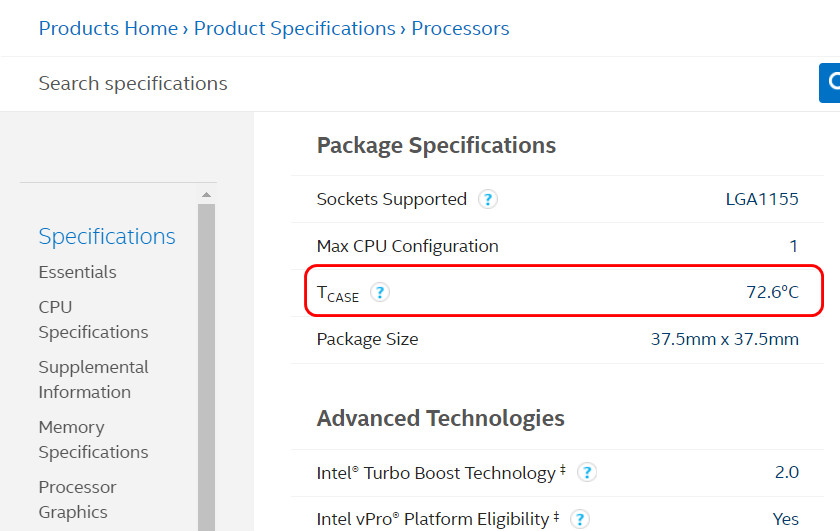
Друзья, обратите внимание, это именно допустимая температура, это температура начала троттлинга процессора, но это ещё не критическая температура. Тем не менее если процессор под нагрузками выдаёт большую температуру, чем значение Tcase, это уже не норма. А вот для процессоров AMD на их сайте указывается критическая температура – т.е. температура, по достижении которой срабатывает защита от перегрева.
Как проверить ПК при покупке (Кратко)

Для видеокарт, друзья, также производители отображают максимальную температуру. И, кстати, не всегда и отображают, смотрите статью сайта «Как узнать максимальную температуру видеокарты». Чтобы определить допустимую температуру, отнимите 20-25% от максимальной температуры.
Ну и давайте перейдём к стресс-тестам.
Стресс-тест компьютера в программе AIDA64
AIDA64 – это известная программа для диагностики компьютерных комплектующих, она для многих не требует представления. Программа отображает детализированные характеристики ПК и ноутбуков, их комплектующих, измеряет температуру, позволяет выполнять тесты монитора, жёсткого диска, оперативной памяти, а также стресс-тесты в условиях максимальных нагрузок процессора, оперативной памяти и видеокарты. Программа AIDA64, друзья, не бесплатная, но у неё есть 30-дневная пробная версия. Сайт загрузки программы — www.aida64russia.com .
Кстати, можете использовать AIDA64 для поиска допустимой или максимальной температуры вашего процессора. Идёте в раздел программы «Системная плата > ЦП», здесь в блоке «Производитель ЦП» должна быть ссылка, ведущая на официальный сайт вашего процессора, на страничку его характеристик.
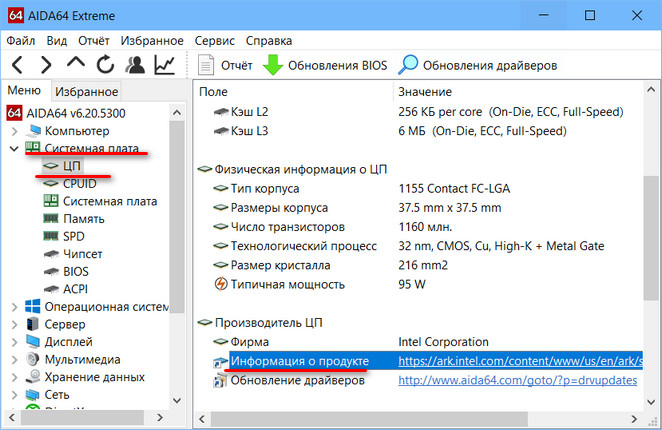
Запускаем стресс-тест в меню «Сервис», это пункт «Тест стабильности системы».
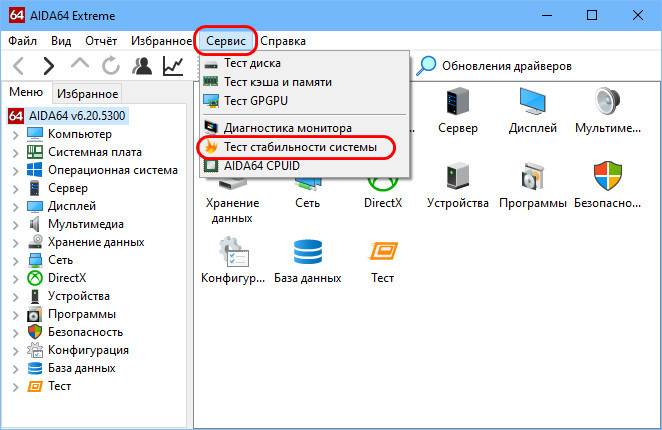
Вверху слева отмечаем компоненты, которые хотим подвергнуть стресс-тесту. Я выберу все, кроме жёсткого диска. Из них:
Stress CPU – это тест непосредственно работы процессора;
Stress FPU – увеличение нагрузки на процессор путём задействования операций с плавающей точкой;
Stress cache – тест кэша процессора;
Stress system memory – тест оперативной памяти;
Stress GPU(s) — тест видеокарты.
Жмём «Start».
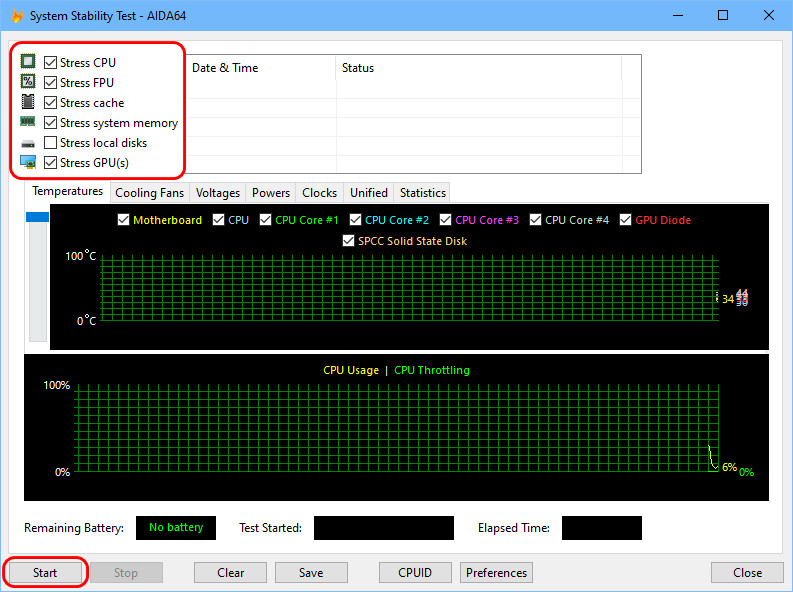
Переключаемся на вкладку «Statistics», в ней нам будет удобнее следить за температурой. Никаких операций на компьютере не производим, просто как минимум полчаса следим за температурой комплектующих. Перед нами будут отображаться значения температуры материнки, каждого из ядер процессора и видеокарты в графах с текущим значением, минимальным, максимальным и средним. Во время стресс-теста смотрим графы:
«Current» — текущая температура,
«Maximum» — максимальная температура.
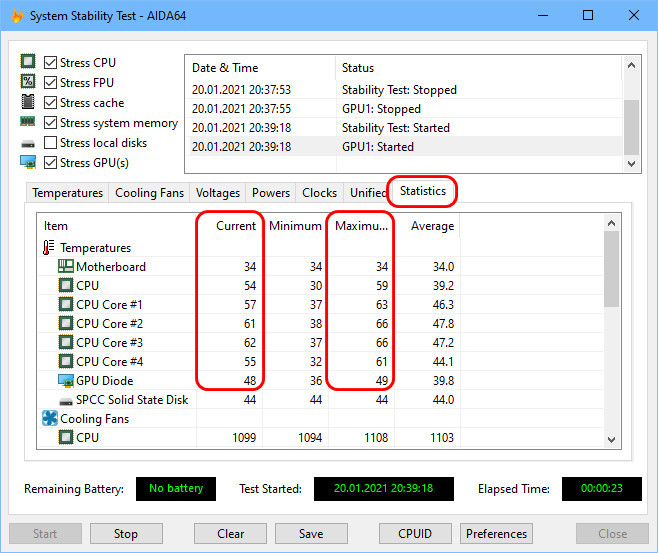
Время проведения теста фиксируется внизу окна в графе «Elapsed Time». В моём случае хватило немногим более 4-х минут, чтобы температура процессора перевалила за Tcase. Дальше нет смысла тестировать, температура будет подниматься и через несколько минут достигнет критической. Поэтому я останавливаю стресс-тест.
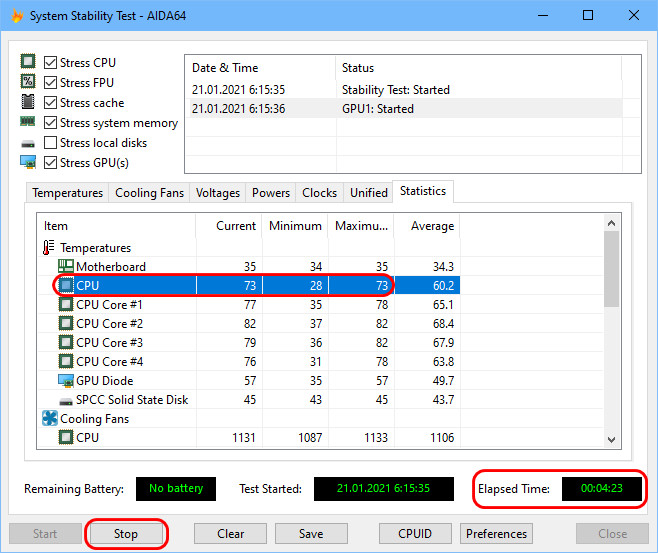
Если у вас аппаратные неполадки проявляются не в виде повышения температуры, а артефактами на экране, прочими глюками, компьютер уходит в BSOD или аварийную перезагрузку, чтобы выявить причинный компонент, запустите в AIDA64 отдельные стресс-тесты процессора, оперативной памяти и видеокарты. Если вы хотите убедиться в работоспособности жёсткого диска в довесок к анализу его S.M.A.R.T., можете посмотреть его работу в условиях стресс-теста.
Примечание: друзья, учтите, что стресс-тесты процессора, проводимые AIDA64, очень мощные. Если вы выберете все три теста процессора — Stress CPU, Stress FPU и Stress cache, через время у вас температура может подняться выше допустимой Tcase даже при тех условиях, что компьютер почищен от пыли, заменена термопаста, исправен кулер. Может быть так, что ваш кулер просто не рассчитан на такие нагрузки, которые подаёт на процессор AIDA64. И если вы на компьютере не играете или иным образом не подвергаете процессор сильным нагрузкам, то вам не нужно ничего делать с кулером. Замените его на более мощный или установите в корпус ПК дополнительное охлаждение тогда, когда у вас возникнет необходимость в сильных нагрузках.
Стресс-тест компьютера в программе OCCT Perestroika
И ещё одна программа, проводящая стресс-тесты комплексно системы компьютера — OCCT Perestroika, стилизированная под тему СССР. Проводит тестирование под максимальными нагрузками процессоров, видеокарт, источников питания, ищет аппаратные ошибки работы компонентов компьютера. Программа полностью бесплатная. Обзор её возможностей и стресс-тест видеокарты смотрите в статье сайта «Тестирование стабильности работы видеокарты программой OCCT Perestroika». А о стресс-тесте процессора в этой программе читайте в статье «Проверка процессора».
Источник: remontcompa.ru
Тестируем производительности компьютера. 3 лучших программы!
В этом материале я поделюсь с вами программами, которые я использую для того, чтобы тестировать производительность моего ПК. Мы также поговорим об общих правилах их использования.

Это небольшая программа, которая проводит базовую диагностику системы всего за несколько минут. Она очень простая в использовании, и вам не придется долго разбираться с интерфейсом. Результаты, которые выдаются по завершении диагностики, также понятные.
У По есть платная и бесплатные версии. Если купить расширенный вариант, то в дополнение к общей диагностике можно будет также следить за температурой устройства и другими параметрами. Правда, такие подробности нужны далеко не всем – только тем, кто занимается компьютерами на профессиональном уровне.
Чтобы приступить к общей диагностике, вам нужно установить программу, и, открыв ее, нажать на «Начать тест». Программа выполняет шесть проверок, каждая из которых длится несколько минут (чем мощнее система, тем быстрее проходит тест).
В окне результатов сервис выставит вам собственную оценку. Она субъективна, и вы можете не обращать на нее внимание. Куда более важны подробности, которые будут отражены в детальном отчете. При нажатии на просмотр графиков вам будет открыта страница в браузере, где будет написаны подробности о производительности вашего процессора и других элементов системы.
Кстати, оценки можно собирать и выстраивать статистику работы вашего устройства. Таким образом вы сможете отслеживать, когда и в каких условиях компьютер работает наиболее эффективно.
Плюсы и минусы
Поможет найти слабые места компьютера
Сравнит состояние компьютера с другими компьютерами той же конфигурации
Исправит неполадки
Проследит за обновлениями
Англоязычный сайт производителя
UserBenchmark

Это тоже хорошая программа, которую можно легко скачать с официального сайта. Кстати, после загрузки дополнительной установки не потребуется. Просто запустите файл, и диагностика начнется.
Проверка займет всего несколько минут, после чего откроется окно браузера с отчетом о работе вашего компьютера. Вы сможете ознакомиться с оценкой:
- общей по производительности компьютера;
- детальной по отдельным элементам;
- скорость работы и другие параметры.
Общий показатель производительности отображается в процентах. Он сравнивается с другими устройствами и их элементами, поэтому эта оценка тоже может быть весьма субъективной. Обращайте внимание не на общую оценку, а на диагностику отдельных параметров, чтобы знать, над чем работать.
Плюсы и минусы
Данное ПО содержит лучшие качества других бенчмарков
Рекомендации по выбору железа на основе опросов пользователей
Над данным ПО постоянно трудятся инженеры и ученые
Англоязычный сайт производителя
FutureMark 3DMark

Еще одно хорошее ПО, которое подходит для детальной диагностики. Кстати, эта программа отлично подходит и для того, чтобы проверить игровой компьютер.
Можно использовать бесплатную версию, но тогда будет доступно всего 4 проверки. В дальнейшем можно приобрести полный вариант, если появится такая необходимость. Но едва ли кто-то из нас делает диагностику своего устройства каждый день или месяц.
Я предлагаю использовать этот сервис для того, чтобы проверять именно игровые компьютеры. Дело в том, что у него сложная диагностика и графики на выходе, которые для тестирования обычных ПК просто не нужны, поскольку даже высокая производительность у них проще. Для того, чтобы проверить свой ноутбук, лучше воспользуйтесь первыми двумя программами, которые я описал выше.
После того, как вы загрузите 3ДМарк на компьютер и запустите его, вы увидите первый тест. Он наиболее затратный по времени, так как у него сложная многоэтапная диагностика. Когда проверка закончится, вы получите подробную статистику.
Эти данные не дадут вам полного понимания ситуации, пока вы не сравните их с другими. Программа сама предлагает вам сравнить статистику в режиме онлайн. Кстати, результаты могут вас удивить! Например, старые ухоженные модели могут оказаться куда более эффективными по производительности, чем те, которые были выпущены недавно.
Источник: telecomdom.com
Обзор программ тестирования и диагностики ПК.
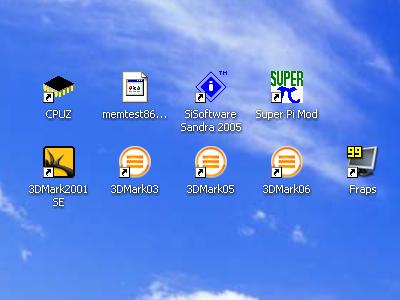
Бенчмаркинг компьютера является одним из самых простых способов увидеть, как быстро может работать ваш компьютер . Пользователи, которые собрали свои собственные системы ,часто хотели бы узнать, сколько они получили увеличение производительности при покупке готовых компьютерных систем. Бенчмаркинг может дать реалистичные числа производительности по производителям игр,ГГц и т.д.
Введение
Запуск тестов покажет прирост производительности, которая доступна на других технологиях, помогая пользователю решить, что они ищут в их компьютерной системе и наилучшим образом удовлетворить ваши потребности. Наряду с поиском увеличения производительности, существуют программы, для диагностики и отображения информации о вашем компьютере. Эти программы идеально подходят для пользователей, которые разгоняют свои системы и им необходимо отслеживать скорость увеличения производительности, на каких частотах и задержках они могут быть запущены, такие программы не только отображают информацию,многие из них имеют критерии интегрированные в них.
В этой статье мы смотрим на оба типа программного обеспечения. Я собираюсь показать Вам некоторые из самых популярных программ тестирования и диагностики , которые я использую в моих обзорах, чтобы показать увеличение скорости и общей производительности системы. Все эти тесты и программы бесплатны для пользователей к использованию. Они часто имеют группы поддержки, чтобы получить помощь в объяснении результатов, и, конечно, похвастаться хорошими результатами.
Что такое бенчмаркинг на самом деле?
Бенчмаркинг: «. Стандарт, по которому можно что-то измерить или судить»
В компьютерных системах,тесты используются таким образом, что они проверяет компьютер со специально разработанной программой, и она измеряет те же точки во время каждого запуска. Эти точки рассчитывают среднее показание. В зависимости от того, какой тест может быть результатом масштаба ,результаты могут быть разными.
Бенчмарк , который выполняет некоторый процесс и запись, сколько времени требуется, чтобы закончить проверку. Снижение времени покажет прирост производительности, а так как более быстрый компьютер может обрабатывать и закончить тест быстрее, во-первых, он предлагает лучшую общую производительность.
В тесте, где компьютер настроен на обработку информации в определенный период времени, результат будет рассчитываться, во сколько раз компьютер может обрабатывать данные снова и снова . В этом типе тестов, высокий результат показал бы увеличение производительности, так как компьютер будет больше обрабатывать данных в те же сроки.
SuperPi и SiSoft Sandra
Взгляд на несколько популярных тестов
Я собираюсь показать Вам некоторые из самых популярных тестов. Эти тесты практически считается стандартными тестами и будут работать на компьютерах. Не все тесты будут перечислены. Их слишком много. Список ,который я представлю сегодня выглядит следующим образом:
- Super PI
- Sandra 2005 (CPU арифметика и пропускная способность памяти)
- Futuremark
- Fraps
Super PI Mod
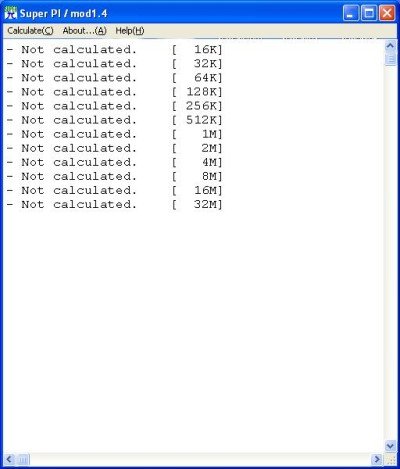
Super PI Mod очень простой тест. Программа просто вычисляет PI, наиболее популярных бесконечных чисел. Это большой процесс для запуска на компьютере. Чем быстрее они работают, тем быстрее вы сможете обработать 1000000 или 32 миллион цифр. Мой компьютер со скоростью фондовых часов (2,8 ГГц Pentium 4 520) может обработать PI за 50 секунд , разгон моей системы до 4 ГГц снижает время до 30 секунд.
В настоящее время мировой рекорд составляет 12,8 секунды.
Super Pi представляет собой большую программу, поскольку она предоставляет быстрые тесты стабильности на начальном этапе выявления стабильности, запустив 1000000 расчетов. Она отлично подходит для поиска стабильных тактовых частот и задержек. Как только вы найдете нестабильности , можно уменьшить тактовую частоту и запустить тест до 32 миллионов вычислений, чтобы найти полную стабильность системы.
SiSoft Sandra
SiSoft Sandra является одной из наиболее гибких программ с которой я работаю в течение длительного времени. Программа Sandra — диагностика и тестирование программ, она может перечислить подробную информацию о вашей компьютерной системе, вплоть до напряжений и скоростей вентиляторов всех компонентов на материнской плате. Sandra предлагает мастер, чтобы проверить стабильность компьютера, а также предлагает критерии, чтобы увидеть, как быстро многие компоненты системы работают. Так же доступны арифметика процессора и мультимедийные тесты , а также кэш-памяти и тесты памяти . Это наиболее универсальная программа, поскольку она может тестировать устройства USB, КПК и смартфоны.
Sandra очень хорошая программа для пользователей, поскольку она предоставляет большинство функций в одной программе. Единственное, чего не хватает в Sandra — 3d графики и тестов. Может быть, в новой версии эти функции будут доступны. Так как она постоянно совершенствуется для новейших технологий, таких как двух ядерные процессоры и чипсеты, совместимость является одной из лучших.
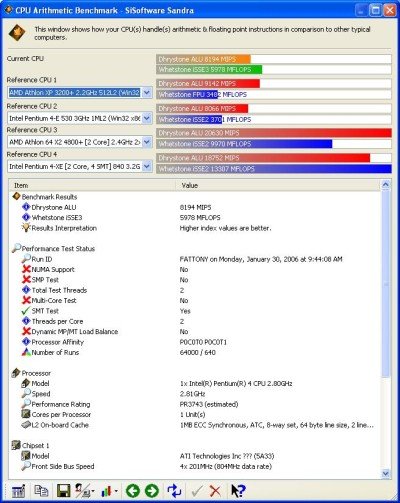
Тест арифметики процессора показывает скорость процессора по сравнению с другими чипами, вплоть до X2 4800 + и Pentium 4 Xtreme Edition 840, который постоянно обновляется, новые процессоры, также перечислены в этом тесте.
Futuremark и Fraps
Futuremark
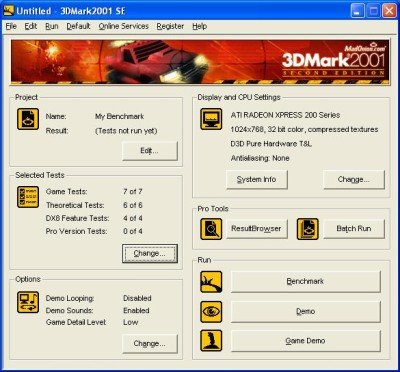
Futuremark — Получение эталона в компьютерной системе работы 3D-приложений будет очень популярным тестом. Futuremark предлагает одну из самых популярных серий 3-тестирования. 3DMark прошел через много эволюций с 2001 года ряд старых DirectX 8 видеокарт, и 3DMark 2003, 2005, 2006 серии до нынешней серии и следующего поколения видеокарт.
Futuremark также предлагает ряд PC Mark для сравнительного анализа и больше чем CPU, память и графика. PC Mark перечисляет более подробно оценки для каждого компонента, а также тестов жестких дисков, которые дают более общую производительность системы для пользователей, которые хотят полный тест производительности системы. Также есть PC Mark для сравнения смартфонов и карманных компьютеров КПК.
Futuremark также предлагает ORB,результаты Интернет браузеров , где вы можете сравнить вашу систему с другими и увидеть, как работают другие пользователи с аналогичной аппаратной системой. Вы можете увидеть, если ваша система побила мировой рекорд баллов. Для этого вы должны зарегистрироваться, чтобы использовать эту функцию, это, безусловно, делает эту программу очень универсальной.
Fraps
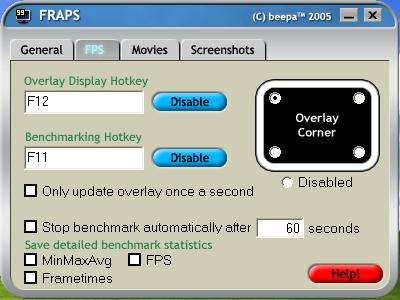
Fraps является одной из наиболее неизвестной программ бенчмаркинга. Что Fraps позволяет сделать пользователю — записывать, сколько кадров в секунду, которые они получают в любой 3D компьютерной игре. Для использования в тесте вы можете настроить Fraps для записи кадров в секунду в двух различных точках, а затем посмотреть средний балл.
Диагностические программы
Обзор наиболее полезных диагностических программ.
Теперь, когда пользователь имеет какие-то проблемы с компьютером, или хочет быстро и легко увидеть, как их система может быть запущена, будем искать одну из этих программ. По большей части, вся подробная информация будет предоставлена в их компьютерной системе. В некоторых случаях, отображаться будет не вся информация. Потому что очень трудно для программы записать и сохранить совместимость со всеми материнскими платами и чипсетами, часто обновления обеспечивают дополнительную совместимость.Ниже список диагностических программ, с которыми работает большинство пользователей .
CPUZ

CPUZ небольшая программа, которая предлагает очень простое чтение информации чипсета материнской платы, чтобы узнать тактовую частоту Вашей системы. CPUZ может перечислить подробную информацию о вашем процессоре, напряжении процессора, оригинальные частоты, разогнанные частоты, номер версии, а также кэш, список информации о материнской плате, такой как северный и южный мосты и биографию информации.
Одна из лучших особенностей CPUZ это память и СДПГ вкладки. Здесь CPUZ обнаружит ,какая латентность памяти и какие делители используются. Эта информация очень удобно для пользователей, пытающихся получить каждый бит пропускной способности в своей системе. Одна из новых особенностей в CPUZ , является инструмент проверки. Это позволяет пользователям, которые разогнали процессоры проверить их, являются ли их тактовые частоты правильными.
Sandra 2008
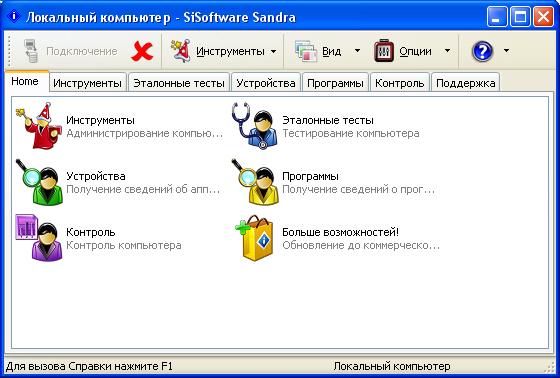
SiSoft Sandra снова включена в диагностические программы. Sandra может быть использована для получения информации о вашем компьютере. Sandra имеет возможность получить список всех датчиков, все тактовые частоты и напряжения, а также может отображать материнскую плату, видеокарты, жесткие диски, CD и DVD-RW информацию, а не только то, что Sandra имеет свои Запись в мастере. С записью в мастере можно подчеркнуть отдельные компоненты в компьютерной системе, это покажет выявить отдельные нестабильности компонентов компьютерной системы, которая отлично подходит для обнаружения любых слабых звеньев в компьютере.
Memtest86
Memtest86 — программа для тестирования памяти компьютера. Память является одним из ключевых компонентов компьютерной стабильности, особенно при разгоне. Memtest86 тесты памяти на отказы и будет отмечать каждую точку когда тест не удаётся. С разгоном процессора, память может работать значительно быстрее. При этом увеличением скорости, ошибки появляются гораздо чаще.
Эта программа будет автоматически обнаруживать их и сообщит, когда именно появилась неустойчивость. Чем больше тестов, тем большая уверенность в стабильности вашей системы будет обеспечена.
Memtest86 не Windows программа. Memtest86 необходимо загружать с компакт-диска, и, к счастью, создатели настроили загрузку пакета, ISO, так что вы можете создать свой диск , просто установив приоритет загрузки с CD-Rom .
Заключение
С помощью этих программ, я надесь, Вы сможете узнать, как быстро работает ваш компьютер по сравнению с компьютерами ваших друзей. Бенчмаркинг является отличным способом, чтобы вы и ваши друзья настроили ваши системы для достижения оптимальной производительности.
Я хотел бы поблагодарить всех, кто читал статью мою статью и приведённый в ней список тестирования и программ диагностики. Надеюсь,в этих программах вы найдете больше информации о вашем компьютере и вы узнаете программы тестирования, как далеко вы можете разогнать систему и то, что дает лучшую производительность.
P.P.S. Если у Вас есть вопросы, желание прокомментировать или поделиться опытом, напишите, пожалуйста, в комментариях ниже.
Источник: kompkimi.ru